Oglas
Pored Googlea, Facebooka i Xeroxa, Photoshop je primjer toliko popularnog proizvoda da je njegovo ime sada glagol. Je li iznenađujuće da novorođenci dolaze u Photoshop kao jedina istinska aplikacija za obradu slike? "Ako ga svi koriste, mogao bih i ja!"
No možda biste trebali preispitati i isprobati MS Paint.
Da budemo jasni, Photoshop apsolutno ima svoje mjesto u svijetu umjetnosti i fotografije. to je objektivno bolje nego MS Paint - ali to ne znači da je bolje za vas. Photoshop je često pretjeran, a iznenađujući broj ljudi zapravo bi bio sretniji s jednostavnijom aplikacijom poput MS Paint.
U ovom ćemo postu pregledati zašto je Photoshop pretjeran i zašto ćete vjerojatno biti sretniji s MS Paintom, posebno ako ste početnik.
Zašto vam ne treba Photoshop
Najčešći razlog za preskakanje Photoshopa je njegov cijena. U najmanju ruku, morat ćete se pretplatiti na 10 USD mjesečno za Photoshop CC - što iznosi 120 USD svake godine, sve dok ga nastavite koristiti! To je strma cijena koju trebate platiti ako obrezivanje, promjenu veličine i prilagodba slika.
Ako je cijena jedini problem, možete pokušati s besplatna alternativa poput GIMP-a GIMP vs Photoshop: Koji vam odgovara?Photoshop je najpopularnija aplikacija za uređivanje slika vani, a GIMP je najbolja besplatna alternativa. Koji biste trebali upotrijebiti? Čitaj više . Ali cijena nije sve.
Glavni razlog zašto bi novorođenčad trebala izbjegavati Photoshop je da je to pretjerano složen. Photoshop može učiniti puno stvari, a njegovi su alati fleksibilni i prilagodljivi, što vam daje veliku snagu i kontrolu. Nažalost, to znači baviti se s desetak izbornika, opcija, postavki, alatnih traka, ploča itd.
Photoshop vas može nadvladati. To htjeti nadvladati vas. Na primjer, provjerite ove "uvodne" Photoshop vještine 10 najpoznatijih uvodnih vještina Photoshopa za početnike fotografijeU ovom smo priručniku pogledali neke značajke Photoshopa u koje možete zaroniti izravno, čak i ako imate malo ili nikakvo prethodno iskustvo u uređivanju fotografija. Čitaj više . Ako već niste koristili Photoshop, garantiram da će vam se oči prekrižiti dok prolazite kroz njih. Krivulja učenja je stvarna, čak i za najjednostavnije zadatke.
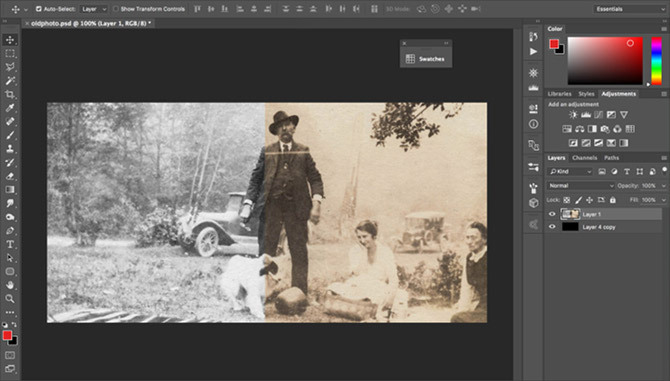
Drugim riječima, Photoshop ima previše mogućnosti, od kojih većinu nikada nećete koristiti. Ovo je industrijski softver, stvoren posebno za profesionalce poput fotografa, dizajnera i grafičara. Ako samo trebate obrezati povremene slike za ažuriranje svog bloga ili društvenih medija, Photoshop je potpuno nepotreban.
Samo pogledajte za koliko resursa postoji podučavajući Photoshop novorođenčadi: desetine web stranica, stotine internetskih tečajeva, tisuće videozapisa na YouTubeu. Komplicirano je. Prekomjerno je.
Da ne spominjem da je Photoshop spor i natečen. Za instalaciju je potrebno nekoliko GB pogonskog prostora, a za rad je potrebna tona RAM-a (Adobe preporučuje najmanje 8 GB). Na prosječnom računalu aplikaciji može biti potrebno više od 10 sekundi - što bi moglo biti otežavanje ako ga upotrebljavate svaki dan.
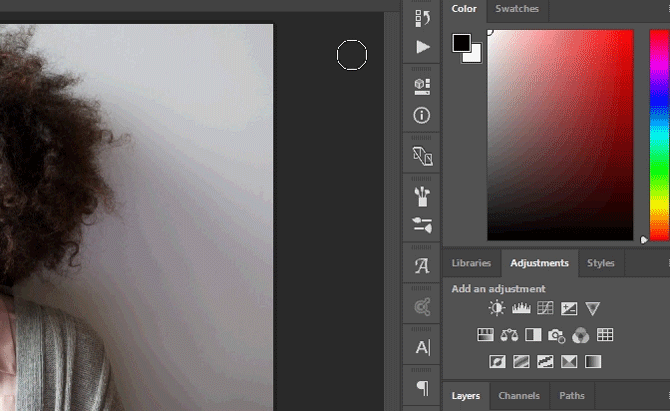
Moglo bi se tvrditi da ćete jednog dana biti dovoljno vješti da biste trebali Photoshop-ove napredne mogućnosti, tako da to morate naučiti iz pokretanja - ali nemojte stavljati kolica prije konja!
Mnoge novorođenče pokušale su naučiti Photoshop odmah od šišmiša samo da bi ih preplavile i odustale prije osvajanja krivulje učenja. Da su započeli s nečim lakšim, možda bi imali drugačiju priču.
Uvijek možete pokupiti Photoshop kasnije. Bilo bi me više zabrinuti gubit vrijeme na učenje Photoshopova samo da shvatim da nikad ništa od toga nećete koristiti.
Što MS boja može učiniti
Opet ponavljam: MS Paint nije pojedinačni stand up za Photoshop. Ono što želim reći je da bi vam MS Paint mogao biti više nego dovoljan ako Photoshop ne upotrebljavate do kraja.
Ne vjerujete mi? Pogledajte kreacije Patricka Hinesa (AKA CaptainRedblood), poznati ilustrator koji "Ne može mi smetati učenje Photoshopa" i završili radeći isključivo u MS Paint više od jednog desetljeća. Pogledajte njegovu nevjerojatna galerija na DeviantArtu.
Evo nekoliko glavnih funkcija MS boje, zajedno s nekoliko savjeta i trikova koji će vam pokazati da nije baš tako primitivno koliko možda mislite. Pogledali smo više kako urediti snimke zaslona u programu Paint Kako urediti i poboljšati snimke zaslona pomoću MS PaintEvo načina za uređivanje snimke zaslona pomoću programa Microsoft Paint tako da možete uređivati snimke zaslona u sustavu Windows 10 bez dodatnog softvera. Čitaj više ako ste to koristili
Izbor
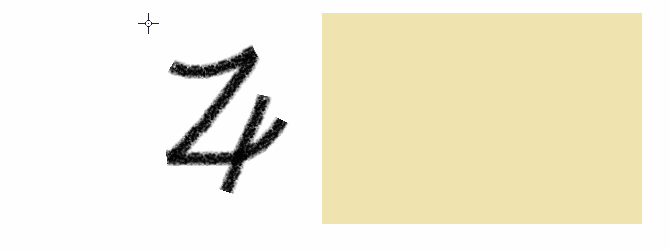
MS Paint ima dva glavna načina odabira: Pravokutnik i Slobodni oblik.
Ono što je sjajno je da MS Paint ima Transparentan izbor prebacite da, kada je omogućeno, zanemaruje odabir bilo kojeg piksela koji odgovara boji pozadine. Ovo je nevjerojatno koristan je i sigurno bolji od Photoshopovog čarobnog štapića u nekim slučajevima.
Usjev
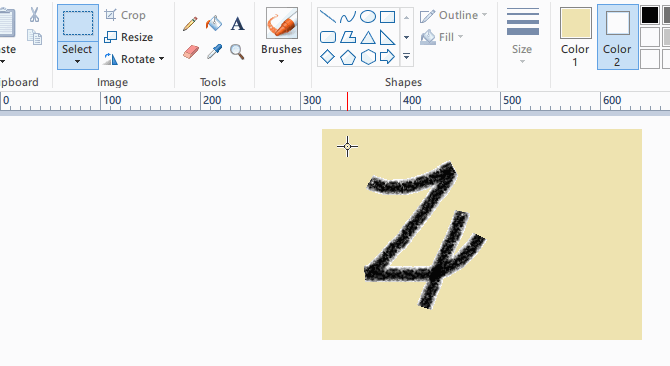
Obrezivanje se može obaviti na dva načina: izvršite odabir pravokutnika, a zatim kliknite Usjevili povucite resizerere uz rub platna. Preporučujem uporabu metode odabira jer je svestranija. (Prilikom obrezivanja platna možete se smanjiti samo odozdo desno prema gore lijevo.)
Ako trebate obrezati na određenu veličinu, imajte na umu da se statusna traka na dnu prikazuje veličinom vašeg odabira tijekom izrade. Trebate napraviti usjev veličine 670 x 360 piksela? Izvucite izbor 670 x 360, premjestite ga na mjesto gdje želite, a zatim obrežite.
Jedina mana je da MS Paint ne podržava izbor "proporcija slike". Na primjer, ako imate sliku od 5000 x 5000 piksela i želite je obrezati na omjer slike 16: 9, prvo morate izračunati veličinu (5000 x 2812), a zatim ručno odabrati tu veličinu.
Promjena veličine
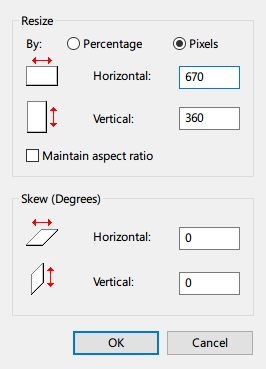
Za skaliranje platna ne koristite ručke za promjenu veličine duž vanjske strane platna. Umjesto toga, kliknite Promjena veličine. To vam omogućuje skaliranje po postotku ili točnu veličinu piksela. Treba li vam dvostruko veće? Idi sa 200 posto. Potreban vam je u širini od 670 piksela? Samo upišite broj.
Također možete kositi, vodoravno i okomito. Loša strana je da morate ručno upisati količinu nagiba i ne postoji opcija za pregled... tako da ćete vjerojatno morati skenirati, poništiti, skenirati, poništiti dok ne pronađete pravu vrijednost.
Oboje promjera veličine i skeniranje rade pravokutnim odabirom! Umjesto transformacije cijelog platna, mijenja se samo izbor. Izgubljeni dijelovi platna popunjavaju se trenutnom bojom pozadine.
Zakretanje / okretanje
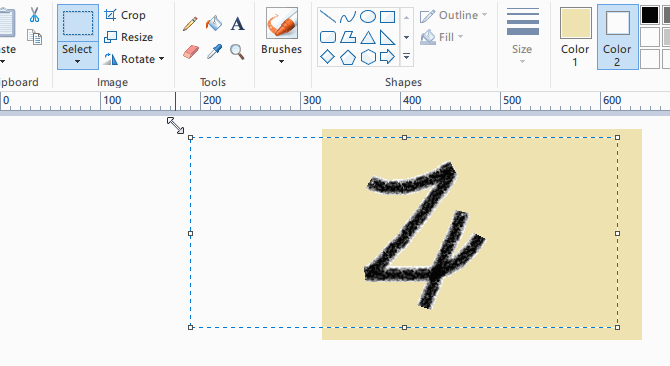
MS Paint može zakretati platno udesno, lijevo i 180 stupnjeva, onoliko puta koliko želite. Također se može okretati vodoravno i okomito.
Kao što se i očekivalo, rotacija također radi s izborom pravokutnika. Iako fliping uvijek funkcionira u redu, rotacija na temelju odabira nije savršena: ako odaberete odabir pravokutnika i zakrenete za 90 stupnjeva, bilo koji dio koji završi izvan originalnog odabira će se obrezati.
Linije i oblici
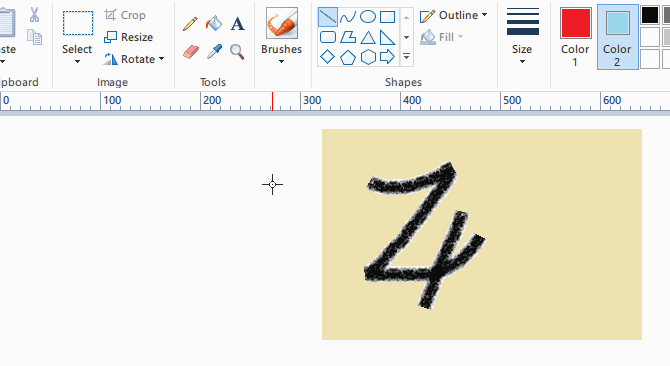
Pored alata olovka, ispuna i teksta, MS Paint može stvoriti preko 20 vrsta oblika: krugove, kutije, trokut, šesterokut, zvijezde, srca, čak i gromobrane. hold smjena dok crtate kako biste stvorili oblike jednakih širina i visina.
Oblici mogu imati obris (zasnovan na boji prednjeg plana) i ispunu (na osnovi boje pozadine) ili možete oba postaviti na nijedan. Obrisi oblika mogu imati vrstu i četkicu.
Vrste četkica
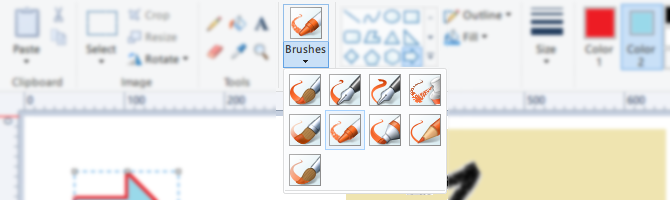
Na vrhu crtanja čvrstih linija i kontura, MS Paint dolazi s još devet vrsta četkica za teksturu:
- Četkanje
- Kaligrafska četkica 1
- Kaligrafska četkica 2
- Zračna četka
- Uljna četkica (*)
- Bojica (*)
- Marker (*)
- Prirodna olovka (*)
- Vodena četkica (*)
Četke označene s (*) jedini su koji se mogu koristiti za teksturiranje obrisa i popunjavanja pri crtanju linija i oblika.
Veličina četke (skrivena)
Kada koristite Olovku, četkicu ili oblike, MS Paint omogućava vam promjenu debljine linija sa Veličina padajući izbornik na alatnoj traci. Nažalost, dobivate samo četiri debljine, što je daleko previše ograničenje.
Jedan trik je koristiti Ctrl + Numpad Plus i Ctrl + Minus brojača tipkovni prečaci za podešavanje debljine gore ili dolje za jedan korak. To vam daje potrebnu kontrolu i slobodu koja inače nedostaje.
Klon žig (skriven)
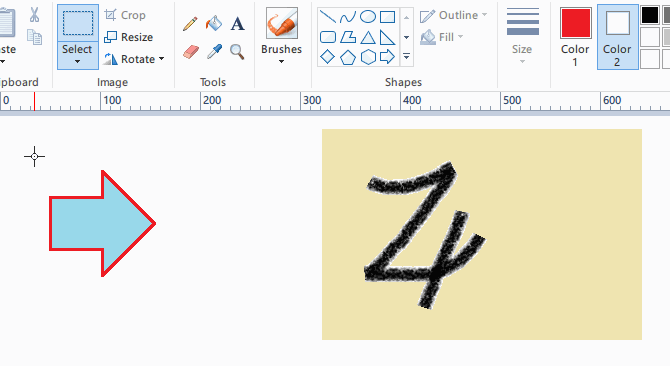
Photoshop-ov alat za kloniranje pečata, koji vam omogućuje da "klonirate" dio slike i "pečat" na drugom mjestu, jedna je od njegovih najboljih karakteristika. MS Paint može u velikoj mjeri učiniti istu stvar, osim što nema poseban "alat" za to, tako da većina ljudi ne zna za to.
Jednostavno odaberite pravokutnik oko dijela koji želite klonirati, držite tipku Ctrl, zatim povucite odabir kamo god želite. Za ponovljeno "utiskivanje" samo držite Ctrl i nastavite duplirati.
Način staze (skriveni)
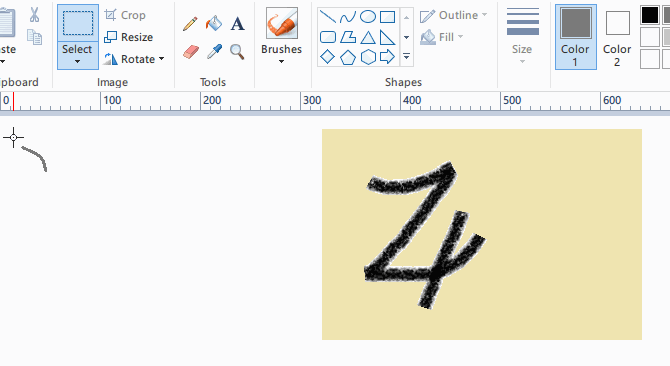
Evo alata koji nije toliko praktičan kao Klonski žig, ali o kojem vrijedi znati: napravite bilo koji izbor, držite tipku Shift, zatim povucite izbor okolo. Ovo stvara efekt staze pomoću odabranog dijela slike. Možda ga možete koristiti kao improviziranu četku uzoraka.
Zašto ne upotrebljavate MS Paint?
Iz MS Paint nedostaje jedna značajka: slojevi. Slojevitost je prijeko potrebna za složene projekte, zbog čega MS Paint nije toliko usvojen koliko bi trebao biti. Možda ćemo to vidjeti u budućnosti.
Ali za jednostavne jednoslojne projekte MS Paint je izvrstan. Ako MS Paint nije dovoljan, a Photoshop previše, razmislite o ovim mogućnostima:
- Boja. NETO (s tim dodacima Korištenje boje. NETO? Učinite još boljim s ovim sjajnim dodacimaJeste li ikada trebali raditi računalna umjetnička djela koja su uključivala više od jednostavnih usjeva i veličine? Dugo su vam jedine stvarne opcije bile Paintshop Pro i Adobe Photoshop, iako je uspon GIMP-a ... Čitaj više )
- LazPaint
- Pinta
- GIMP
- Krita
I ne zaboravite da je Microsoft uveo spin-off aplikaciju pod nazivom MS Paint 3D koje ste stigli s Ažuriranjem za Windows 10 Creators. Provjeri naš pregled Boje 3D Isprobali smo MS Paint 3D pregled: Evo što mislimoMS Paint postoji već dugo koliko je postojao Windows. Ažuriranje sustava Windows 10 Creators uključivat će Paint 3D i Remix 3D. Hoće li ovi besplatni alati pomoći 3D modeliranju ići u većinu? Čitaj više da vidim što može učiniti. Zar ga još nemate? Nabavite ažuriranja za kreatore odmah! Kako preuzeti ažuriranja za Windows 10 Creators NowAžuriranje sustava Windows 10 Creators predstavit će se u travnju. Želite li isprobati? Ili biste je radije izbjegli? Pokazat ćemo vam kako nabaviti Windows 10 1703 prema vlastitom rasporedu. Čitaj više
Kada ste posljednji put isprobali MS Paint? Što misliš o tome? Ako više volite drugu aplikaciju za slikanje, koju? Podijelite s nama u donjim komentarima!
Joel Lee ima B.S. u računalnim znanostima i preko šest godina profesionalnog pisanja. Glavni je urednik MakeUseOf-a.


